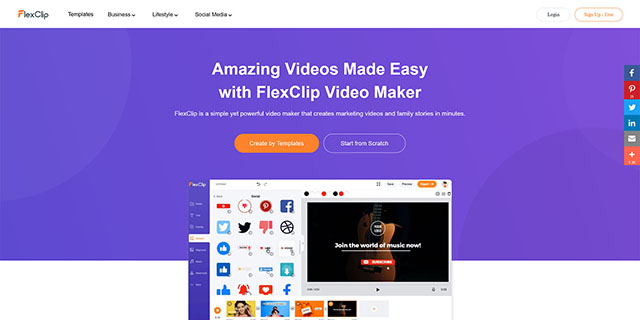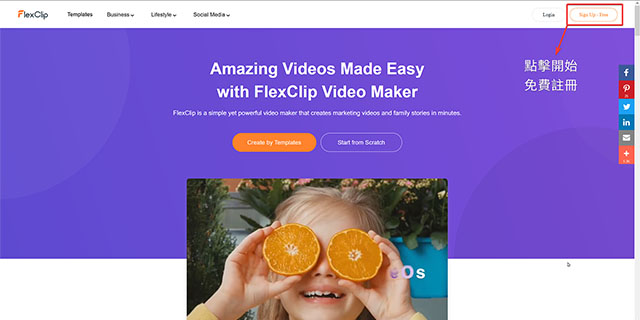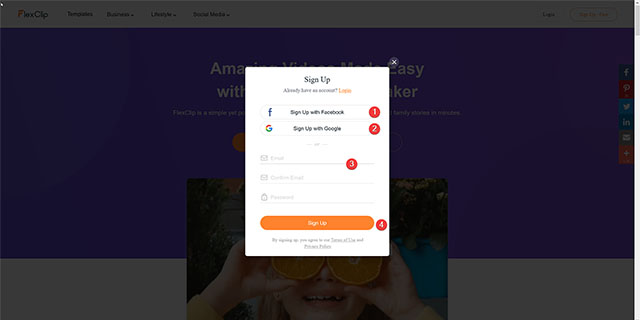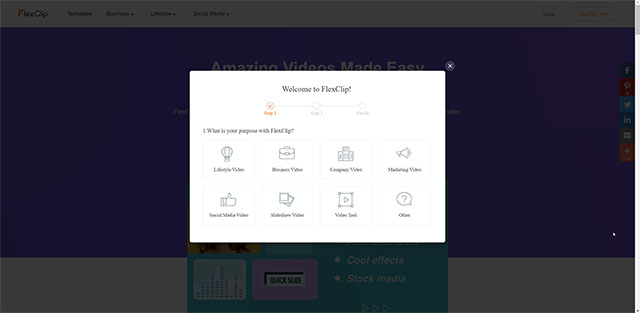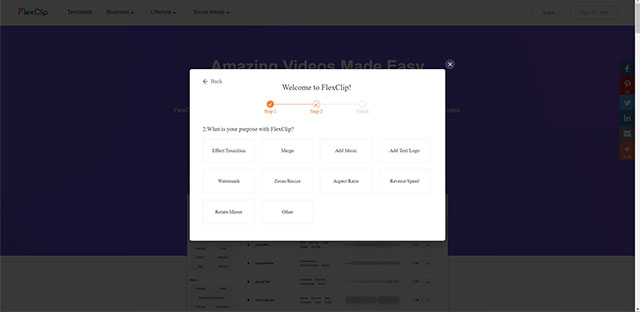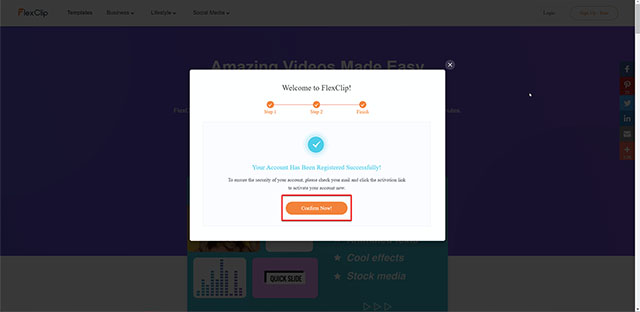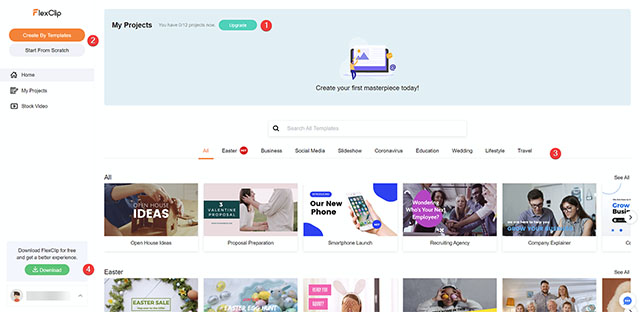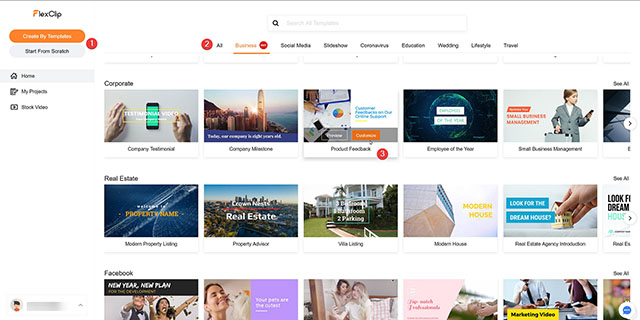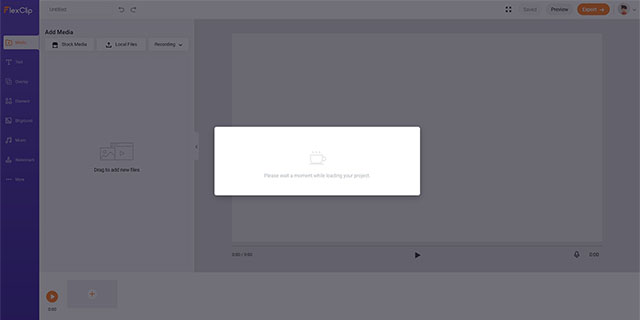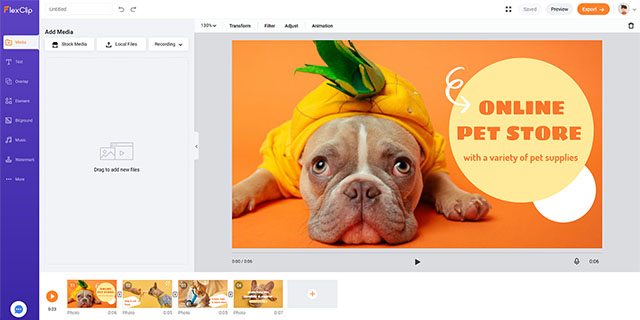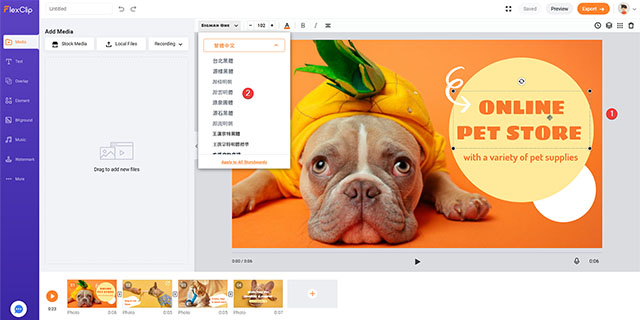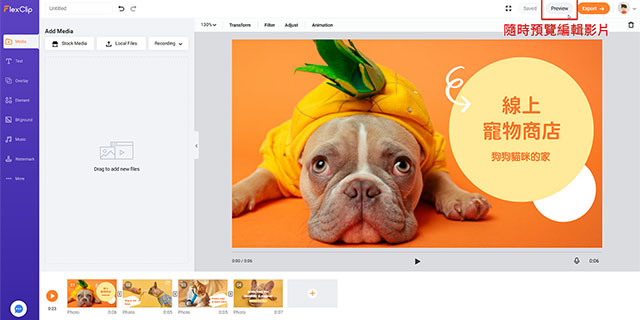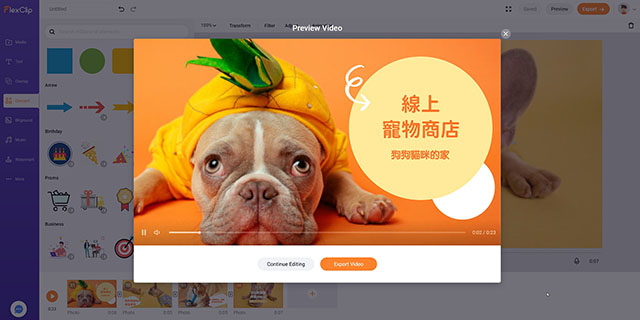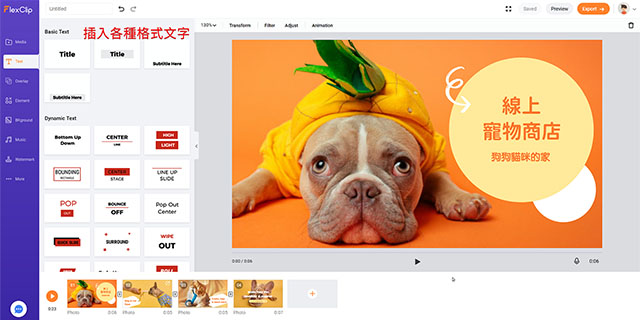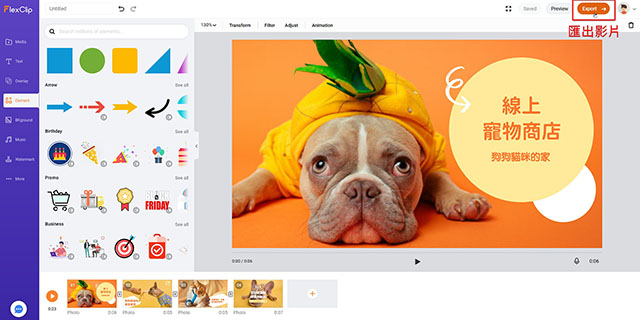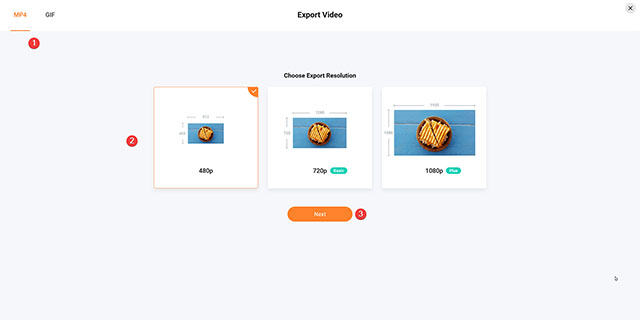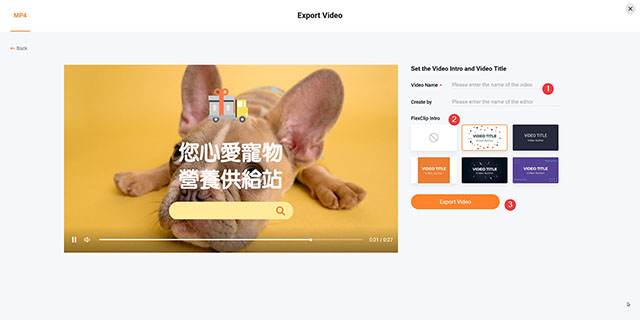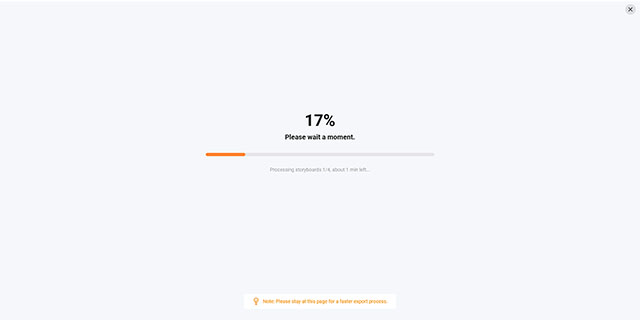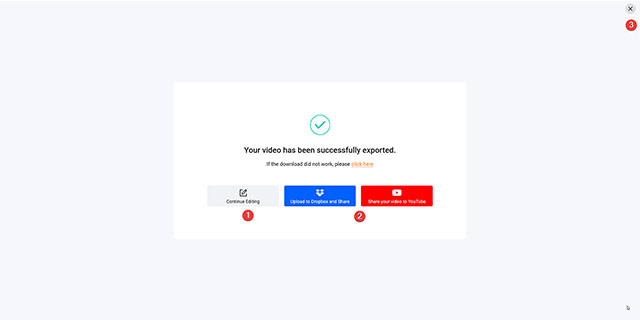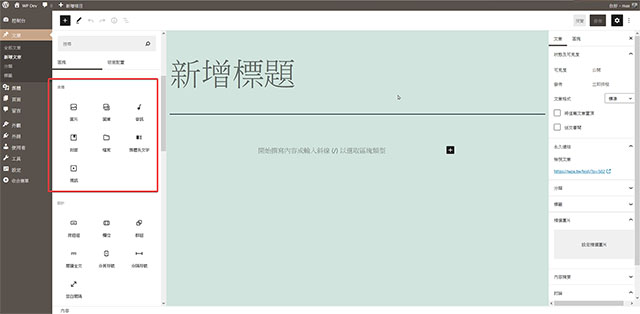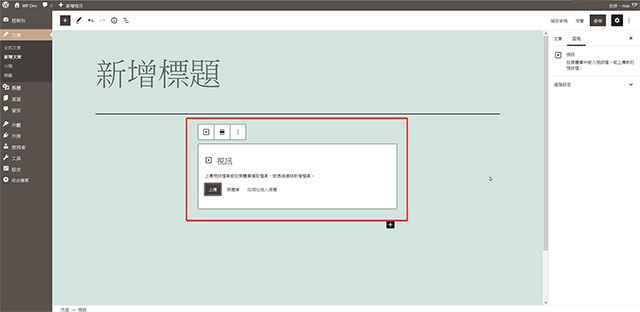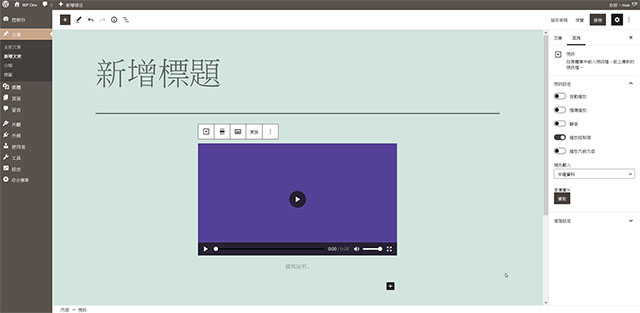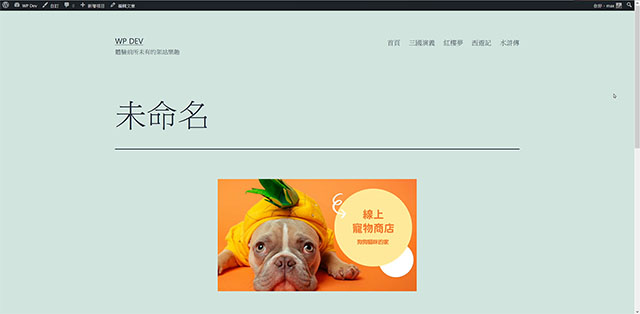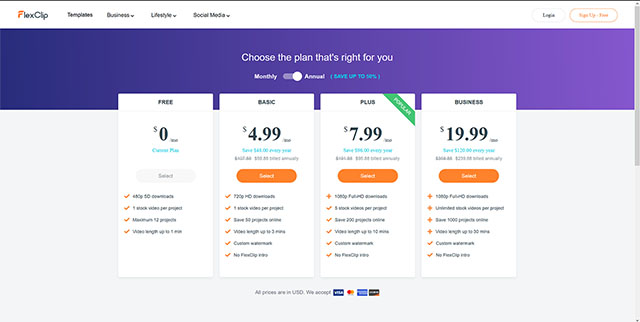FlexClip 免費的線上影片編輯工具
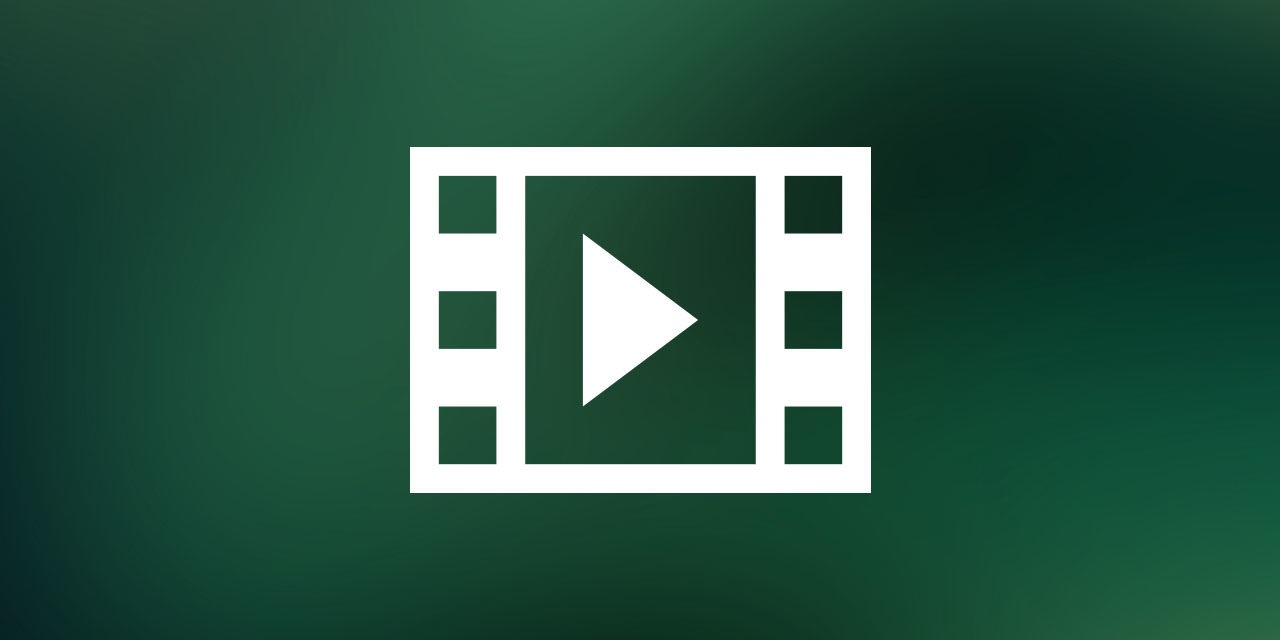
FlexClip 網站提供的免費線上影片編輯工具,讓我們可以輕鬆的完成影片製作,豐富網站內容提高訪客目光焦點。
每一位使用 WordPress 來架設網站的朋友,應該都對於內容創作非常喜愛。而 WordPress 作為一套內容管理系統,讓內容創作者可以很容易的發佈自己的創作,不論是文字、圖片、音樂又或是影片。隨著各種社群平台的快速發展,影片內容的重要也來到一個新的境地。今天要跟大家分享的一個網站 www.flexclip.com,免費提供線上影片製作功能,讓我們可以隨時、快速的建立好各式影片,豐富網站的文章內容。希望增加自己網站豐富性的朋友,不妨參考看看。
FlexClip 免費的線上影片編輯工具
接下來的文章內容,將從註冊免費帳號開始,跟大家分享如何透過這個線上免費的影片製作工具,來幫自己的 WordPress 網站建立影片,同時在文章內容中展示出來。
免費註冊 FlexClip 帳號
要檢視一個線上工具是不是好用,當然就要親自測試,如果這個線上工具提供了免費就可以開始試用的選擇,那麼就是一個好的開始。
- 點選 www.flexclip.com 網頁右上方的 Sign Up – Free 按鈕,開始進行註冊免費帳號。
- 免費註冊的方式可以透過 Facebook 帳號或是 Google 帳號做連結,或是透過 Email 帳號申請,文章這裡我們以 Email 帳號申請做示範。資料填寫完成以後,點選 Sign Up 繼續進行下一步。
- 接著畫面會來到一個三步驟的註冊程序,原則上就是一些基本問答,想瞭解註冊者的使用目的,可以自行選擇點選。
- 註冊完成以後,會登入到自己帳號的管理畫面。另外,如果是透過 Email 申請的帳號,記得登入自己的信箱,檢視確認信件中的啟用連結。
- 基本上申請的免費帳號提供最多 12 projects,另外也可以看到,FlexClip 這個線上的免費工具提供了非常多的示範內容,方便大家直接套用修改。
開始線上影片製作
創作靈感有時候是忽然發生的,所以如果可以有一個好用的線上影片製作,那麼內容創作就可以隨時隨地進行了。
- 影片製作的方式,可以點擊網頁左上方的 Create By Templates / Start From Scratch 或是瀏覽網頁中間下方所提供的示範內容來直接修改。
- 示範影片的選擇非常多樣化,從商業製作、社群、教育學習到生活旅行,這些預建相關的示範影片可以讓我們輕鬆的來套用修改。
- 這篇文章內容,我們將透過修改示範影片的方式來跟大家分享如何建立影片。
- 點選示範影片後,會需要一點時間來載入示範影片的素材,載入完成以後,就會看到整個影片編輯畫面。
- 線上操作影片編輯的好處,就是可以隨時預覽影片效果。點擊 Preview 後就會彈出預覽的影片。
- 接著在編輯畫面左側,我們可以看到非常多的功能選項,每項功能選單中又包含了很多可以使用的素材,可以創作出非常豐富的影片效果。
- 製作完成以後,我們就可以點選 Export 下載影片了。
- 來到檔案匯出的頁面,首先我們可以選擇匯出的檔案格式,因為是免費版本的關係,我們只能點選 480p 的格式。如果想要製作更高品質的影片檔案,就需要升級會員資格到付費授權。
- 接下來編輯影片的名稱、作者資訊,同時還可以選擇要不要加入影片說明動畫效果。
- 因為每個人使用的素材不同,檔案大小也不同,所以下載所需要的時間也不大相同,大致上還是蠻快的。
- 檔案下載完成以後,會來到一個檔案下載成功的頁面。我們可以選擇繼續編輯影片,或是分享到社群,或是關閉畫面回到後台。
WordPress 文章中置入 FlexClip 影片
- 在文章中置入影片的方法很簡單,文章編輯時點選區塊功能選單的媒體/視訊,接著將剛剛下載回來的影片檔案,上傳到我們自己的 WordPress 媒體庫。
- 接下來隨著文章發佈,這個自己製作的影片就可以在網頁上讓訪可瀏覽了。
免費與付費
- 我個人覺得,線上工具好不好用,每個人的感受會因為使用經驗不同而有不一樣的答案。所以建議大家可以在免費版本的允許範圍內,盡量的去測試各種影片效果與操作方式,還有特別留意檔案傳輸與載入的效能,如果覺得這是一個很適合自己使用的線上影片製作工具,那麼就可以考慮升級到付費版本。
- 想要瞭解詳細的價格與方案內容,可以到 FlexClip 官網價格頁面查詢。
FlexClip 影片製作效果示範影片
結論
影片對於網站內容來說,扮演著越來越重要的角色。而影片製作,對於很多內容創作者來說,等於又多了一份重要的課題要學習,如何選擇一個方便又實用的工具就非常重要。今天分享的 FlexClip 這一個線上影片製作工具,就有著操作簡單,方便套用修改的優點,同時也支援繁體中文字型這是很難得的。如果你也想要替自己的網站增加影片內容的話,這是一個不錯的開始。